Понекад, док покушавате да репродукујете видео запис у свом омиљеном прегледачу, можете наићи на код грешке „Ова видео датотека се не може репродуковати. Код грешке 224003“. Ово није уобичајена грешка, међутим, може се десити код популарних веб прегледача (Гоогле Цхроме, Мозилла Фирефок или Сафари). Познато је да се ова грешка јавља код ЈВ плејера који је један од широко коришћених уграђених медија плејера за прегледаче.
Иако могу бити различити разлози због којих наиђете на ову грешку, важно је открити тачан проблем пре него што наставите са решавањем проблема. Неки од главних разлога који доводе до ове грешке и спречавају учитавање видео записа су:
- Када се у вашем прегледачу покреће други процес (попут музичке датотеке или мрежних састанака), чиме се спречава учитавање видео записа.
- Када дође до проблема са мрежом и Интернет престане да ради.
- Када постоје одређена подешавања прегледача која могу блокирати видео.
- Због проширења независног произвођача или додатка који може ометати репродукцију видео записа.
- Када је веб прегледач застарео и треба га ажурирати.
- Када антивирус на рачунару видео видео претвори и аутоматски га блокира.
Међутим, добра вест је: “Ова видео датотека се не може репродуковати. Код грешке 224003”Грешка се може исправити. Ево могућих решења која вам могу помоћи да решите проблем.
Пре него што наставите да испробавате доленаведена решења, проверите да ли Интернет веза исправно ради, као и да ли је видео преузет из легитимног извора. Ако се проблем јави у прегледачу Сафари, можете покушати да га поново покренете и можда ће понекад помоћи да се проблем реши. Међутим, ако ови трикови не успеју да реше проблем, наставите са могућим решењима у наставку.
1. метод: Онемогућите додатке и проширења / Уклоните Сафари додатке и проширења
Додаци или додаци су један од главних разлога због којих понекад можете имати проблема са прегледачем и на крају видети грешку 224003. Проширења или додаци су углавном праћени блокаторима огласа или неким скривеним софтвером који може блокирати видео. Међутим, уклањање или онемогућавање додатака или додатака може помоћи у решавању проблема. Следите кораке у наставку:
За Гоогле Цхроме
Корак 1: Отвори Хром и кликните на три вертикалне тачке на горњој десној страни да бисте отворили контекстни мени.
Изаберите Још алата и онда Проширења.

Корак 2: У Проширења екрана, идите на додатак који желите да онемогућите или уклоните.
Можете да померите клизач улево да бисте га искључили или кликните на Уклоните да заувек избришете додатак.
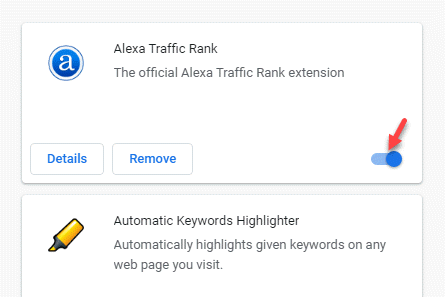
Поново учитајте прегледач Цхроме и покушајте одмах да пустите видео.
За прегледач Сафари
Корак 1: Покрените Сафари прегледача и дођите до горње десне стране прозора.
Овде кликните на икону зупчаника (Прикажите мени општих подешавања Сафарија) и изаберите Сафари Проширења из менија.
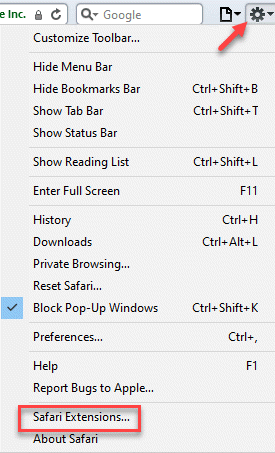
Корак 2: Сада изаберите проширење и кликните на Деинсталирај да га уклони из Сафари.
Поново покрените прегледач Сафари и проверите да ли и даље видите грешку 224003.
2. метод: Искључите хардверско убрзање
Хардверско убрзање је функција коју многи прегледачи користе за побољшање укупних перформанси. Ова функција помаже вашем ЦПУ да пренесе део свог оптерећења (приказивање страница и задаци учитавања странице) на ГПУ рачунара. Иако задржавање може бити корисно за перформансе прегледача, понекад може ометати процес репродукције видео записа. Стога његово искључивање може помоћи у решавању проблема са репродукцијом видео записа у прегледачима:
Решење за Цхроме
Корак 1: Покрените Гоогле Цхроме и кликните на прилагодити и контролисати Гугл Хром (три вертикалне тачке) опцију и изаберите Подешавања из менија.

Корак 2: У Подешавања прозор, померите се надоле и проширите Напредно одељак.
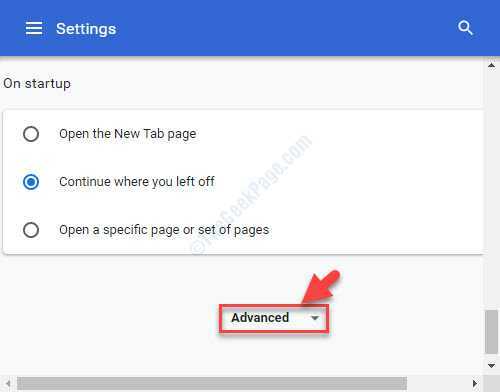
Корак 3: Сада се померите надоле и испод Систем одељак, искључите Употреба хардверско убрзање када је доступно.
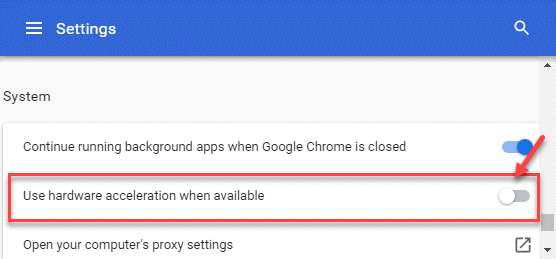
Сада поново покрените Хром прегледача и проверите да ли се видео тренутно покреће.
Решење за Фирефок
Корак 1: Отвори Фирефок, кликните на Отворите мени апликација (три хоризонталне линије) на горњој десној страни и изаберите Подешавања.
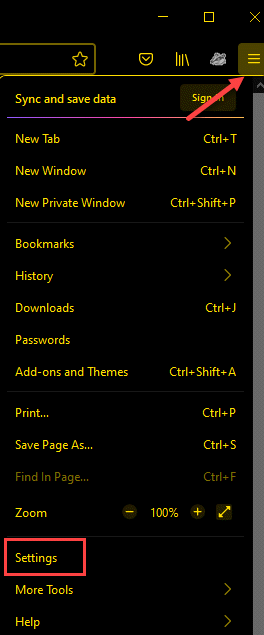
Корак 2: Бићете преусмерени на Генерал страна.
Ево, идите на десну страну прозора и испод Перформансе уклоните ознаку из поља поред Користите хардверско убрзање када није доступно.
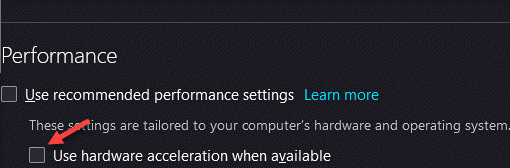
Сада затворите Фирефок и поново га отворите. Сада бисте могли да репродукујете видео запис који је избацио грешку 224003.
3. метод: Обришите кеш и податке прегледања
Ваш прегледач надгледа и прикупља податке који се односе на ваше притиске тастера и чува их у облику кеш меморије. Кеш меморија расте с временом и ако их не обришете, могу се наставити гомилати, што доводи до грешака попут „Ова видео датотека се не може репродуковати. Код грешке 224003“. Исто тако, огромна количина историје прегледања такође може успорити перформансе система. Стога обавезно бришите кеш меморију и историју прегледања својих прегледача у редовним интервалима. Ево како:
Решење за Цхроме
Корак 1: Отвори Хром и кликните на три вертикалне тачке у горњој десној страни екрана.
Изаберите Подешавања из менија.

Корак 2: У Подешавања прозор, идите на Приватност и сигурност одељак.
Овде кликните на Обриши податке прегледања.

Корак 3: У Обриши податке прегледања прозор, изаберите Историја прегледања и кеширане слике и датотеке.
Такође можете изабрати да обришете Колачићи и други подаци о веб локацијама, Историја преузимања или Подаци хостоване апликације.
Кликните на Обриши податке да потврди радњу.

То траје неко време, па сачекајте да се сви подаци очисте, поново покрените Цхроме и сада можете покушати да пустите видео.
Решење за Сафари
Корак 1: Отвори Сафари и кликните на икону зупчаника која се налази у горњем десном углу прегледача.
Изаберите Поставке из менија.
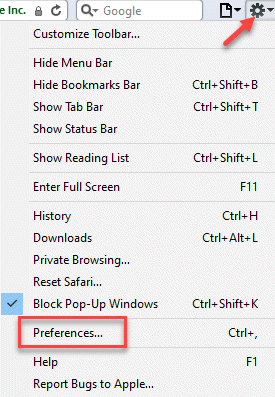
Корак 2: У Поставке у прозору изаберите Приватност таб.
Сада кликните на Уклоните све податке о веб локацији поред Колачићи и други подаци са веб локација.
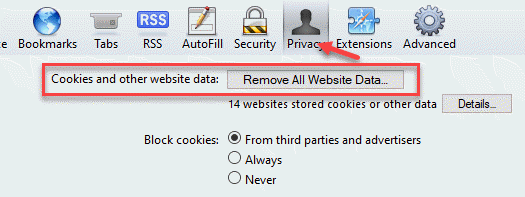
Корак 3: Сада ћете видети упит за потврду.
притисните Уклоните одмах дугме за потврду радње.
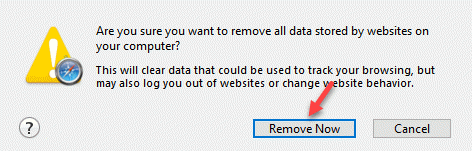
Када завршите, покушајте да репродукујете видео у прегледачу Сафари и грешка се више не би смела приказивати.
4. метод: Ажурирајте свој прегледач
Ако се ваш прегледач не ажурира аутоматски, то може бити разлог зашто наиђете на грешку 224003. Ово је један од најчешћих разлога за такве грешке. Због тога обавезно инсталирајте најновију верзију прегледача. Ево како можете да надоградите прегледач:
За Цхроме
Корак 1: Лансирање Гоогле Цхроме и кликните на прилагодити и контролисати Гугл Хром (три вертикалне тачке) на горњој десној страни.
Изаберите Помоћ и онда О Гоогле Цхроме-у из менија.
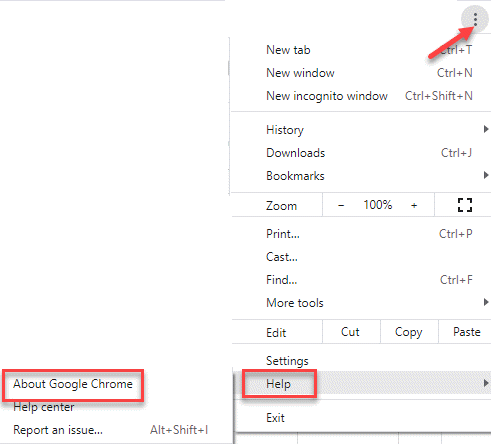
Корак 2: У Помоћ на десној страни, приметићете то Гоогле аутоматски почиње да тражи најновије ажурирање.
Ако је доступно било какво ажурирање, аутоматски ће га инсталирати.
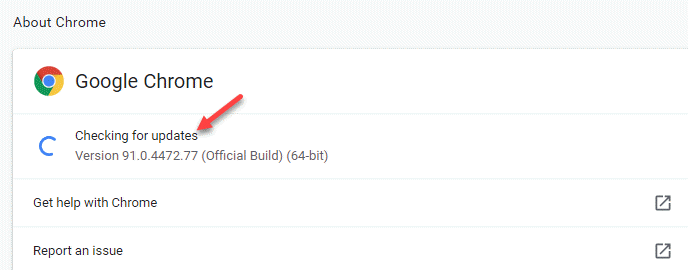
Корак 3: Када завршите, кликните на Поново покрените рестартовати Гоогле Цхроме са примењеном исправком.

Сада можете уклонити видео запис који је бацио грешку 224003.
5. метод: Искључите заштитни зид вашег система
Уграђени заштитни зид / Виндовс Дефендер систем на вашем Виндовс 10 рачунару осигурава да блокира било који сумњиви софтвер или апликацију који могу бити штетни за ваш систем. Током овог процеса, такође може да блокира одређене видео компоненте које може сматрати претњом за ваш уређај, па ћете можда доживети грешку 224003. Погледајмо како да окренемо заштитни зид / Виндовс Дефендер и видимо да ли ради:
Корак 1: Десни клик на Почетак и изаберите Трцати отворити Покрени команду прозор.

Корак 2: У Покрени команду прозор, откуцајте фиревалл.цпл и погодио Ентер.

Корак 3: Сада ће отворити Заштитни зид Виндовс Дефендер прозор у Контролна табла.
Овде идите на леву страну окна и кликните на Укључите или искључите заштитни зид Виндовс Дефендер.

Корак 4: Даље, на десној страни, испод Прилагодите подешавања за сваки тип мрежног одељка изаберите Искључите заштитни зид Виндовс Дефендер опције за обе Приватни и Подешавања јавне мреже.

Сада изађите из прозора контролне табле и покушајте да репродукујете видео датотеку. Не бисте требали наићи на „Ова видео датотека се не може репродуковати. Код грешке 224003”Грешка више.
Додатни савети за избегавање кода грешке 224003
Ако ниједан од горенаведених метода не успе, можете покушати да користите бесплатни софтвер за поправак видео записа или други прегледач да бисте проверили да ли се грешка појављује у другом прегледачу приликом покушаја репродукције истог видео записа.
Истовремено, уверите се да подешавања прегледача не прилагођавате пречесто, јер то може утицати на процес учитавања видео записа, проверите да ли је то безбедна веб локација и тек тада приступите му, избегавајте повезивање са јавном мрежом / инсталирање непоузданог независног додатка, поново покрените прегледач да бисте проверили да ли помаже у решавању проблема или покушајте да пустите видео одсутан

